Как убрать рекламу в интернете SkyDNS
Убрать рекламу в интернете можно при помощи расширения для браузера, сервиса контент-фильтрации, антивируса или десктопных программ. При этом у каждого решения есть свои плюсы и минусы.
Реклама мешает работе в интернете. Назойливые баннеры отвлекают внимание. Всплывающие окна загораживают просмотр сайтов. Контекстная реклама призывает купить то, что давно не нужно. А аудио- и видеореклама вызывают только раздражение.
«Сенсация! Учёные нашли способ, как навсегда избавиться от прыщей»… «Уникальное средство! После приёма увеличивает на пять сантиметров…»… «Метод Ксении Собчак поможет избавиться от лишнего веса!»… Это малая толика информационного мусора, который ежедневно окружает нас в сети.
Кроме того, реклама может негативно влиять на работу браузера и компьютера. Во-первых, загрузка видеорекламы и флеш роликов занимает оперативную память. Во-вторых, переход по клику на баннер может привести на фишинговые сайты и сайты с вредоносным ПО.
Блокировка рекламы ускоряет загрузку страниц и экономит трафик. Более того, — она предотвращает переходы на неблагонадёжные сайты. Для спокойной и безопасной работы в интернете остаётся только выбрать оптимальный способ блокировки.
1. Расширения для браузеров
Расширения — одно из самых популярных решений для блокировки онлайн-рекламы. Они бесплатны и устанавливаются практически на все браузеры. Как правило, пользователи ставят Adblock, Adblock Plus, uBlock Origin, Adguard Антибаннер или их аналоги.
Качество блокировки зависит от выбранных списков фильтров. Именно они определяют какая информация будет заблокирована, а какая будет показана. Одни расширения работают только по заданным спискам, другие позволяют подключать новые.
Некоторые пользователи устанавливают сразу несколько расширений, так как полагают, что будут лучше защищены от рекламных объявлений. Но это приводит только к увеличению нагрузки на компьютер.
У расширений есть два недостатка.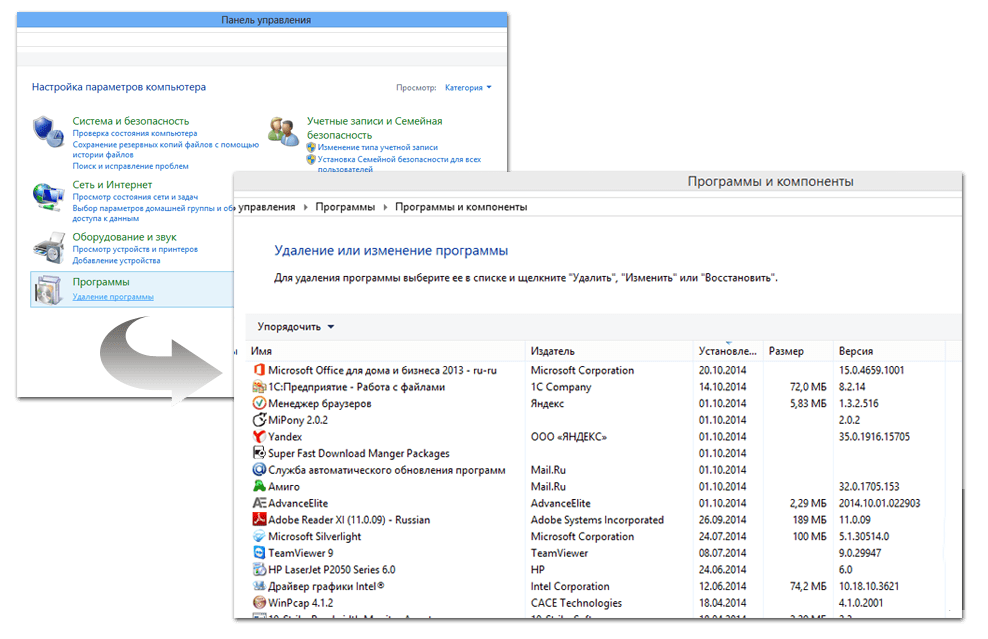 Первый — они занимают дополнительную память. Это сказывается на энергопотреблении, особенно при работе на ноутбуке от аккумуляторной батареи.
Первый — они занимают дополнительную память. Это сказывается на энергопотреблении, особенно при работе на ноутбуке от аккумуляторной батареи.
Второй недостаток работы расширений — они могут изменить внешний вид страниц. Вместе с рекламой расширения способны вырезать элементы вёрстки сайтов. Это может деформировать вид страниц и нарушить их функциональность.
2. Сервисы контент-фильтрации
Основное предназначение сервисов интернет-фильтрации — это блокировка сайтов с недопустимым для аудитории содержанием.
Сервисы помогают родителям ограждать детей от взрослого контента. Руководителям учебных учреждений — соблюдать законодательство и успешно проходить проверки прокуратуры. А также способствуют повышению производительности работы сотрудников в государственных и частных компаниях.
Сервисы контент-фильтрации блокируют основные виды онлайн-рекламы: баннеры, всплывающие окна и различные вставки. Кроме того они помогают блокировать вредоносное ПО, фишинговые сайты и ботнеты.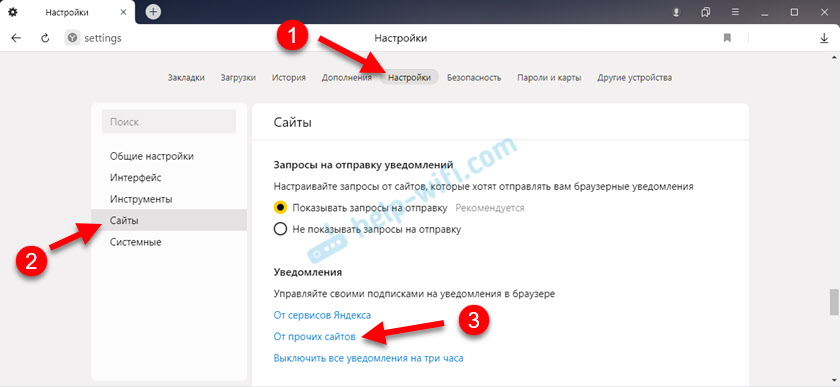
Блокировка рекламы, как одна из опций, входит в состав решений SkyDNS.Домашний, SkyDNS.Школа, и SkyDNS.Бизнес.
Большинство сервисов фильтраци — платные.
3. Функционал браузеров
Браузеры позволяют управлять отображением рекламных объявлений. Одни в большей степени, другие — в меньшей.
3.1 Блокировка рекламы в Яндекс.Браузер
Яндекс.Браузер по умолчанию блокирует шокирующую рекламу, и рекламу, которая мешает просмотру страниц. Кроме того можно настроить показ объявлений Яндекс.Директ и отключить привязку к местоположению. Это позволяет избавиться от просмотра ненужных предложений на сайтах и в поисковой выдаче.
3.2 Блокировка рекламы в Opera
Разработчики Opera заявляют, что активация блокировки позволит работать в интернете в три раза быстрее. Сама блокировка работает по спискам фильтров EasyList, EasyPrivacy и NoCoin. При желании пользователь может добавить свой список из внешних источников.
3.3 Блокировка рекламы в Google Chrome
Google Chrome по умолчанию блокирует навязчивую, вводящую в заблуждение рекламу, а также всплывающие окна.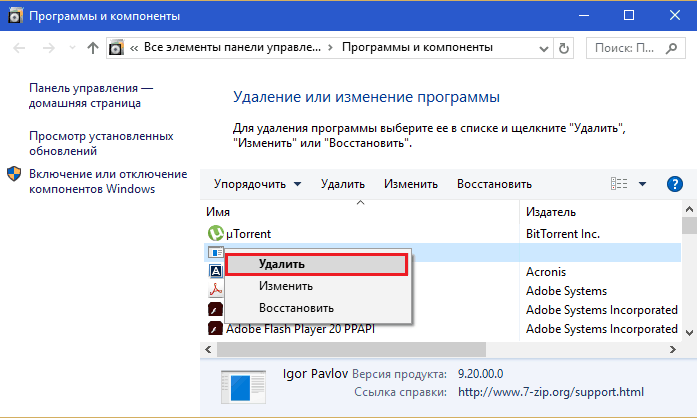
Общая для Яндекс.Браузер, Opera и Chrome функция — настройка списка исключений. Она позволяет сохранить рекламу на выбранных сайтах.
Остальные браузеры оснащены скромнее. Так, Microsoft Internet Explorer, Mozilla Firefox и Safari позволяют блокировать только всплывающие окна. Перечисленные браузеры попросту не справятся с обилием других типов рекламных объявлений.
Браузеры, как правило, выбирают по удобству работы. Мало кто смотрит на наличие или отсутствие опций блокировки. Функция блокировки рекламы в браузере — это приятный бонус, а не основополагающий элемент.
Используйте удобный для себя браузер. Любой из них можно усилить расширением, сервисом контент-фильтрации, десктопной программой или антивирусом.
4. Десктопные программы
Программы оснащены большим функционалом, чем расширения для браузеров. Они позволяют блокировать рекламу не только на сайтах, но и в таких приложениях, как Skype и uTorrent.
У десктопных программ есть три недостатка.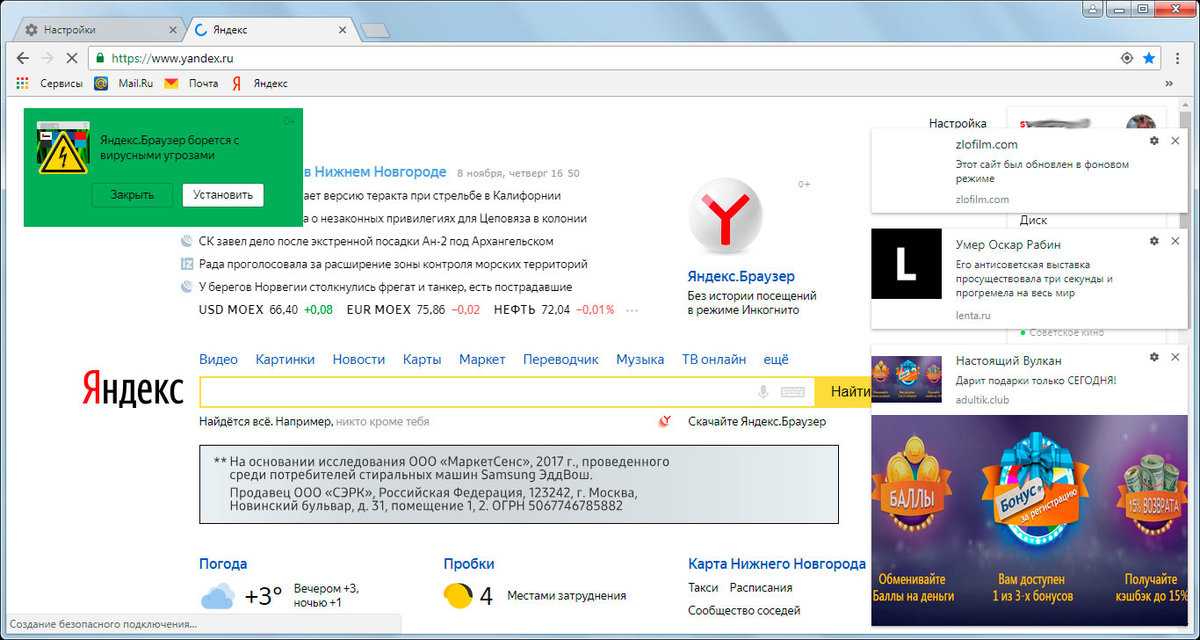 Первый — они снижают производительность центрального процессора. Если программы стоят в автозагрузке, то они также будут замедлять запуск системы.
Первый — они снижают производительность центрального процессора. Если программы стоят в автозагрузке, то они также будут замедлять запуск системы.
Второй недостаток — утечка данных. Так некоторые программы фактически шпионят за пользователем и отсылают данные о его действиях в сеть.
Третий — деньги. Как правило, за десктопные программы для блокировки рекламы надо платить. Есть бесплатный софт, например программы Ad Muncher и AdFender. Однако обе работают только на английском языке.
5. Антивирус Kaspersky
Антивирус Kaspersky оснащён функцией «Анти-Баннер». Активация функции позволяет блокировать баннеры на сайтах и в интерфейсе некоторых программ.
Кроме того Kaspersky позволяет настраивать список фильтров, а также указывать сайты на которых разрешена и запрещена реклама.
Преимущество «Анти-Баннера» — работа на бесплатном тарифе антивируса. Однако не все пользователи предпочтут работать с Kaspersky.
Вывод
Реклама — источник заработка для владельцев сайтов. Блокировщики мешают зарабатывать им деньги, поэтому они пытаются обойти блокировку различными способами: делают нативную рекламу, верстают нестандартные размеры баннеров, а также используют специализированные скрипты. Некоторые сайты при обнаружении расширений и вовсе предлагают посетителям добровольно отключить плагины.
Блокировщики мешают зарабатывать им деньги, поэтому они пытаются обойти блокировку различными способами: делают нативную рекламу, верстают нестандартные размеры баннеров, а также используют специализированные скрипты. Некоторые сайты при обнаружении расширений и вовсе предлагают посетителям добровольно отключить плагины.
Часть блокировщиков идёт навстречу рекламодателям. Так одни разрешают включать рекламные объявления в «белый лист» расширений, другие — позволяют настроить показ полезной рекламы. Не исключено, что она может помочь пользователям.
Шпаргалка
- С блокировкой рекламы могут помочь расширения. Они бесплатные и устанавливаются практически на все браузеры. Однако их работа увеличивает расход потребляемой памяти. Также расширения вместе с рекламой могут вырезать элементы сайта.
- Контент-фильтры блокируют основные виды онлайн-рекламы и сайты с запретным контентом. Большинство сервисов — платные.
- Браузеры по-разному оснащены функционалом по блокировке рекламы.
 Выбирайте удобный для работы браузер. Любой из них можно усилить расширением, сервисом контент-фильтрации, десктопной программой или антивирусом.
Выбирайте удобный для работы браузер. Любой из них можно усилить расширением, сервисом контент-фильтрации, десктопной программой или антивирусом. - Десктопные программы-блокировщики грузят центральный процессор. Некоторые из программ могут следить за действиями пользователя. Кроме того, трудно найти бесплатный софт на русском языке.
- Kaspersky подойдёт пользователям, готовым рабоать с этим антивирусом.
Похожие публикации
Ботнеты или бойтесь цифровых мертвецов
Как убрать рекламу в интернете
Интернет Цензор. Обзор программы
Фишинг. Или как не попасть на удочку мошенников
Как заблокировать ВК на компьютере
Убрать рекламу на сайтах. 4 способа для ПК и смартфона
Несколько способов убрать рекламу на сайтах в сети Интернет, YouTube, сайтах Ucoz, сайтах с фильмами, Одноклассниках и других. Лучшие расширения для Google Chrome для удаления рекламы на компьютере и ноутбуке. А также отличные браузеры для Android со встроенным механизмом блокирования рекламы.
Речь в статье пойдёт о расширениях для браузеров под OS Windows OS 7 / 8.1 / 10: uBlock Origin, Adblock Plus, а также браузерах для Android смартфонов со встроенным механизмом защиты от рекламы и слежения: DuckDuckGo и Adblock браузер. На сегодняшний день — это лучшие решения для блокирования рекламы и повышения уровня приватности в сети.
Инструкция по установке и использованию программ будет состоять из двух блоков:
- Как убрать рекламу с сайтов на ноутбуке, компьютере.
- Как убрать рекламу с сайтов на смартфоне.
Почему пользователи все чаще стремятся убрать рекламу на сайтах
Далеко не всем нравится реклама как таковая. Плюс, ее очень много. Причина банальна — деньги. Из-за падающих доходов от санкций со стороны Google, урезания бюджетов организаций на фоне кризиса, владельцы сайтов часто устанавливают рекламных объявлений больше, чем того требует здравый смысл.
Пользователи, в свою очередь, стараясь уйти от просмотра навязанной рекламы, устанавливают программное обеспечение для ее блокирования. Выхода из данной патовой ситуации пока не видно.
Выхода из данной патовой ситуации пока не видно.
Внимание! Возможно вам будет полезна статья: Как избавиться от рекламы в uTorrent.
Блокирование рекламы в Google Chrome на компьютере, ноутбуке (для web-сайтов, YouTube, Ucoz сайтов и др.)
Данная инструкция написана для браузера Google Chrome под OS Windows 7 / 8 / 10 / 11. Скачать браузер можно по ссылке https://www.google.com/intl/ru/chrome/. Если у вас установлен данный браузер, рекомендую запустить его и проверить актуальность версии. Используйте всегда самую новую (актуальную) версию программы.
Для этого, будучи в браузере, нажмите горячие клавиши Alt+E (англ.). Затем в появившемся меню -> Справка -> О браузере Google Chrome. Здесь будет либо «Последняя версия Google Chrome уже установлена», либо браузер покажет версию и начнет автоматически обновляться. Дождитесь завершения обновления. Перезапустите браузер Google Chrome.
Для корректной работы расширений и эффективного блокирования рекламы используйте актуальную версию Google ChromeuBlock Origin — #1 для Google Chrome
На данный момент лучшим расширением для блокирования навязчивой рекламы считаю uBlock Origin. Более 10 000 000 пользователей на данный момент и более 24 000 отзывов в интернет-магазине Chrome. Средний рейтинг 4.7. Доступно для установки на браузеры Chrome, Firefox.
Более 10 000 000 пользователей на данный момент и более 24 000 отзывов в интернет-магазине Chrome. Средний рейтинг 4.7. Доступно для установки на браузеры Chrome, Firefox.
Установите uBlock Origin для Google Chrome по микро-инструкции.
Скачивание и установка uBlock Origin для Google Chrome. Перейдите по ссылке в интернет магазин Chrome для установки расширения uBlock Origin — https://chrome.google.com/webstore/detail/ublock-origin/cjpalhdlnbpafiamejdnhcphjbkeiagm. Или на страницу поиска по названию (если прямая ссылка станет нерабочей) — https://chrome.google.com/webstore/search/uBlock%20Origin.
Установка расширения для Google Chrome uBlock Origin — это лучший способ убрать рекламу на сайтахНажмите на название расширения, затем кнопку «Установить». Приложение будет установлено в браузер. uBlock Origin постоянно развивается, имеет внушительный список настроек, можно вручную задавать, какие баннеры блокировать. Очень эффективен для блокирования рекламы и скриптов, которые отслеживают пользователя и его действия на сайтах. Эффективно блокирует рекламу на YouTube.
Эффективно блокирует рекламу на YouTube.
Официального сайта у приложения нет, но весь код выложен с 2018 года на Github, что подтверждает его безопасность для пользователя.
Adblock Plus — альтернативное решение для Google Chrome
Устанавливать несколько блокираторов рекламы для Google Chrome нет нужды. Но если вам не подходит uBlock Origin, рекомендуем следующее расширение Adblock Plus для браузеров.
Более 10 000 000 пользователей, средний рейтинг 4.4 в магазине Chrome. Работает и доступно для установки на браузеры и операционные системы: Chrome, Edge, Firefox, Opera, Safari, Android, iOS.
Скачивание и установка Adblock Plus. Для установки откройте браузер Google Chrome. Перейдите по прямой ссылке в магазине Chrome — https://chrome.google.com/webstore/detail/adblock-plus-free-ad-bloc/cfhdojbkjhnklbpkdaibdccddilifddb. Ссылка в поиске магазина Chrome — https://chrome.google.com/webstore/search/adblock%20plus. Установите расширение для браузера нажав кнопку «Установить».
После установки расширение для браузера сразу начнёт свою работу. Настройка не требуется. В тоже время для каждого сайта можно создавать свой набор и правил для блокирования рекламы и баннеров.
Как убрать рекламу в браузере на смартфоне Android
Для блокирования рекламы на смартфонах под управлением Android рекомендую использовать специальные браузеры. О них и пойдёт речь чуть ниже. Отдельные приложения (от браузеров) для блокирования рекламы целиком для всего устройства использовать не рекомендую.
Браузер DuckDuckGo кроме непосредственно блокирования рекламы предлагает надёжное шифрование передаваемых данных, конфиденциальный поиск, отсутствие трекеров.
DuckDuckGo Privacy BrowserСкачать его можно со смартфона Androd по ссылке — https://play.google.com/store/apps/details?id=com.duckduckgo.mobile.android&hl=ru&gl=US.
У браузера DuckDuckGo достаточно большая аудитория — свыше 1 000 000 пользователей со средней оценкой 4. 8 установили данное приложение.
8 установили данное приложение.
Браузер Adblock имеет пользователей значительно меньше, чем упомянутый выше DuckDuckGo. Число установивших приложение достигает около 150 000 со средней оценкой по отзывам — 4.4.
Adblock: быстрый браузер с блокированием рекламыСкачать браузер Adblock для смартфона Android можно из Google Play по ссылке — https://play.google.com/store/apps/details?id=org.adblockplus.browser.
Программу AdGuard Content Blocker: Samsung и Яндекс браузер, которую можно найти в Google Play устанавливать не рекомендую. Она также работает как блокировщик рекламы, но в отличии от браузеров, она постоянно висит в процессах, что сказывается на производительности всей системы.
AdGuard Content Blocker: Samsung и Яндекс браузер
Настолько ли вам надоела реклама, что вы готовы терпеть присутствие стороннего приложения, даже когда просто осуществляете звонок или играете в любимую игру?
Когда дело сделано и вся реклама убрана, поговорим о пользе и вреде этой самой рекламы. Вдруг вам захочется простимулировать авторов отключив блокировщики рекламы для любимых или полезных сайтов.
Вдруг вам захочется простимулировать авторов отключив блокировщики рекламы для любимых или полезных сайтов.
Побочные эффекты использования блокираторов, а также польза и вред от блокирования рекламы
Как любое лекарство имеет побочные эффекты, так и полезные, казалось бы, всем программы имею свои неочевидные плюсы, минусы и противопоказания.
Побочные эффекты и ошибки при работе блокировщиков
Внезапное удаление блоков, скриптов, стилей часто связана с возникающими ошибками на сайтах:
- Интернет-страницы могут выглядеть некорректно. Ломается вёрстка сайта из-за вырезания отдельных блоков, стилей, скриптов. Если вы увидели, что сайт загрузился коряво: сильно растянут по вертикали или по горизонтали, попробуйте отключить блокировку на данном сайте.
- Могут не работать интерактивные элементы сайтов: формы регистрации, формы входа на сайт, интерактивные элементы и другое. Это связано с удалением сторонних cookie, скриптов, блоков.
Когда реклама на сайтах полезна
- Реклама на сайтах и в приложениях приносит выгоду владельцу-разработчику сайта (приложения).
 Тем самым стимулирует делать программу или сайт удобнее, интереснее и полезнее. Всегда приятнее читать профессионала, который знает о чём пишет, чем копирайтера-новичка, нанятого за «3 копейки».
Тем самым стимулирует делать программу или сайт удобнее, интереснее и полезнее. Всегда приятнее читать профессионала, который знает о чём пишет, чем копирайтера-новичка, нанятого за «3 копейки». - Уместная реклама знакомит нас с новыми и полезными вещами. Это действительно так! Но только в идеальном мире, человек увидит сразу то, что хочет. В реальности приходится увидеть 100 бесполезных объявлений на 1 полезное.
- Реклама способствует развитию бизнеса, тем самым стимулирует конкуренцию. В конкурентной борьбе цены будут стремиться вниз. Выигрывает покупатель. В свою очередь, всем известны примеры, где конкуренция отсутствует. Это, как правило, государственные монополии — там цены выше, предложение уже, услуги хуже.
Безусловно, реклама по своему полезна для общества. Теперь поговорим о вреде рекламы.
Когда реклама вредна
- Чрезмерное количество рекламы на сайтах и в мобильных приложениях может приводить к повышенной нагрузке на процессор, оперативную память и графический адаптер.
 Особенно прожорливы к ресурсам различные мультимедийные ролики, flash анимация, всплывающая реклама. Как следствие, маломощный, устаревший ноутбук может банально тормозить и перегреваться при открытии таких сайтов.
Особенно прожорливы к ресурсам различные мультимедийные ролики, flash анимация, всплывающая реклама. Как следствие, маломощный, устаревший ноутбук может банально тормозить и перегреваться при открытии таких сайтов. - Всплывающая реклама может банально мешать перемещаться по страницам сайта. По опыту могу утверждать, что такие форматы являются самыми доходными для площадок. Наверное потому, что иногда даже не понятно как такую рекламу закрыть)
- Недостоверная реклама может вводить в заблуждение или даже таить в себе опасность. Данные направления уже почти изжили себя, так как Google и Яндекс научились эффективно бороться с такой рекламой.
Теперь, когда вычитаны все плюсы и минусы, предлагаю перейти к настройкам установленных расширений и отключить блокирование рекламы для сайта HPC.BY.
5 способов смотреть YouTube без рекламы
Все любят смотреть видео на YouTube — у нас даже есть собственный канал на YouTube, — но никто не любит смотреть рекламу.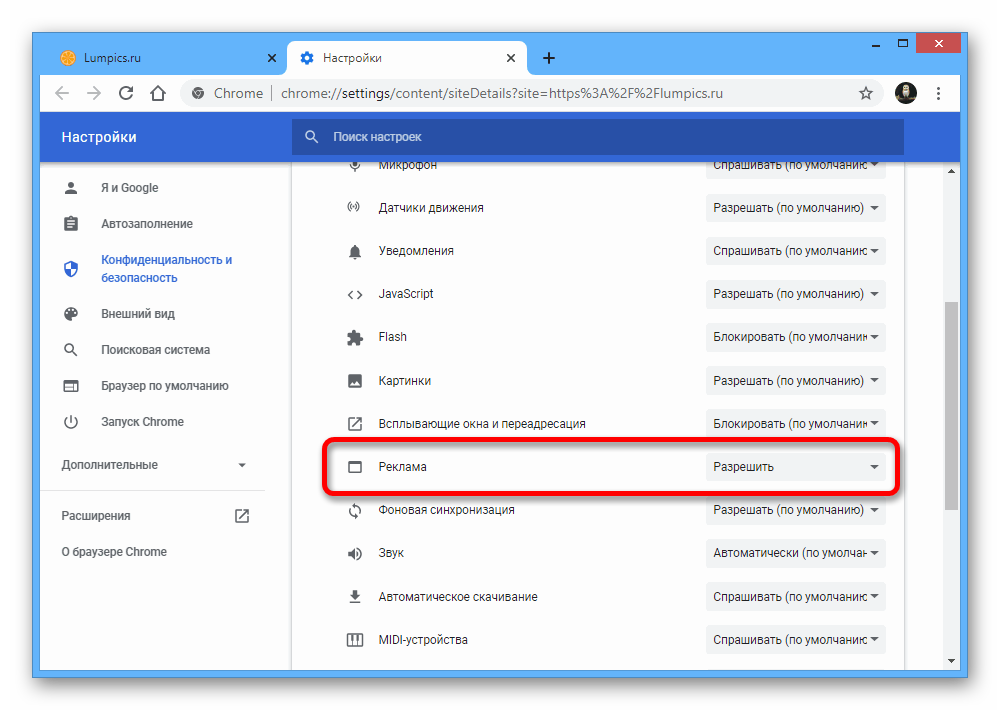 Если бы только был способ смотреть YouTube без рекламы!
Если бы только был способ смотреть YouTube без рекламы!
Хорошей новостью является то, что существует множество способов смотреть YouTube без рекламы, каждый со своими плюсами и минусами.
Содержание
Ситуация с рекламой на YouTube
Прежде чем мы перейдем к конкретным способам использования YouTube без рекламы, стоит кратко пояснить, с какими типами рекламы вы столкнетесь в контенте YouTube:
- Объявления In-Stream с возможностью пропуска
- Объявления In-Stream без возможности пропуска
- Видеообъявления в ленте
- Объявления-заставки
- Внешняя реклама
- Объявления в шапке
Не каждое решение для блокировки рекламы блокирует все типы рекламы на YouTube. Тем не менее, нас больше всего беспокоят те объявления, которые вам приходится пропускать вручную или иным образом прерывать просмотр.
Когда дело доходит до спонсируемого контента с рекламой внутри видео, никакое решение не может ничего сделать с этим типом рекламы.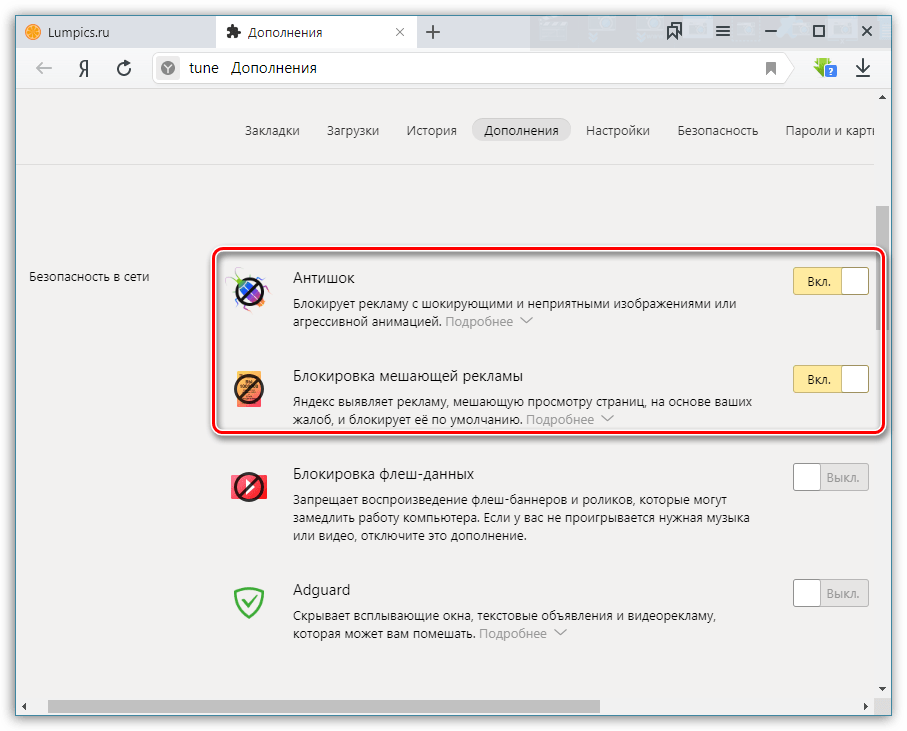
1. Оплатить YouTube Premium
Это самый простой и эффективный способ избавиться от рекламы на YouTube. Оплачивая индивидуальный или семейный план YouTube Premium, вы всегда будете иметь видео без рекламы, если только реклама не будет размещена создателем видео.
Мало того, что реклама исчезнет, вы также получите доступ к премиальному видеоконтенту и YouTube Music. Семейный план, в частности, является фантастической сделкой. Это универсальное решение для любого устройства, на котором вы смотрите YouTube.
Лучшая часть этого варианта заключается в том, что создатели контента YouTube и сам YouTube по-прежнему получают доход за предоставление услуг и контента, которые вам нравятся. Это также означает, что вы не подвергаетесь отслеживанию, которое идет рука об руку с рекламой.
YouTube Premium — это рекомендуемый нами метод номер один для избавления от рекламы, но его главное предостережение заключается в том, что за эту привилегию нужно платить.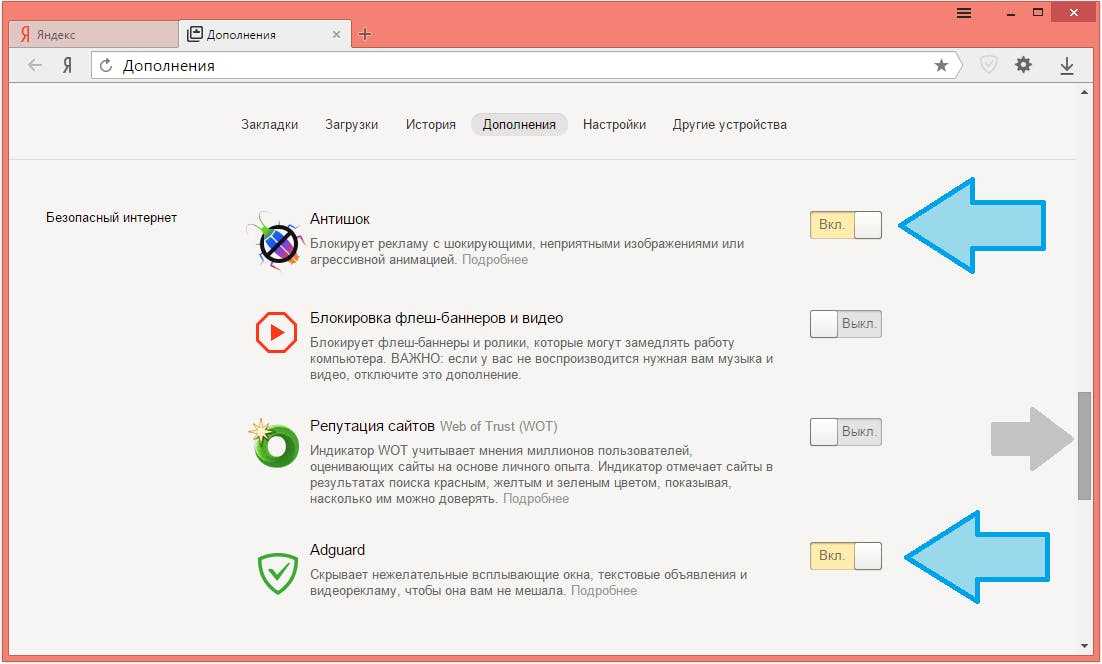 Для пользователей iPhone и iPad это единственный способ избавиться от рекламы в родном приложении YouTube вне браузера.
Для пользователей iPhone и iPad это единственный способ избавиться от рекламы в родном приложении YouTube вне браузера.
2. Приложения для блокировки рекламы
Одним из эффективных способов блокировки рекламы на YouTube на мобильном устройстве является использование приложения для блокировки рекламы. Есть несколько вариантов, но обычно они доступны только на Android в виде приложений с боковой загрузкой. Если вы не сделаете джейлбрейк своего устройства iOS, загрузка приложений невозможна.
Как бы странно это не звучало, есть сторонние приложения для просмотра YouTube. Google не одобряет эту практику, поэтому вы не найдете эти приложения в Play Store.
Самое популярное из этих приложений, YouTube Vanced, уже закрыто Google. Предлагая встроенный блокировщик рекламы и поддержку фонового воспроизведения, он предлагает полную функциональность, которую вы можете получить бесплатно из YouTube Premium.
И хотя другие приложения с аналогичными функциями все еще существуют, они также могут столкнуться с потенциальным судебным иском.
Здесь SkyTube и NewPipe — лучшие варианты.
Новая труба
NewPipe – это стороннее приложение, разработанное для того, чтобы предлагать «оригинальные» возможности YouTube до того, как реклама стала заметной. Он не запрашивает каких-либо разрешений на вашем устройстве, которые не являются строго необходимыми, и не показывает никакой рекламы.
В этом приложении вообще нет проприетарного кода YouTube. Вам не нужна учетная запись YouTube или адрес Gmail, чтобы использовать функции на YouTube, которые обычно требуют входа в систему. Все данные, необходимые для работы таких функций, как история просмотров или подписки, хранятся на вашем локальном устройстве.
Это также отличное решение для людей, которые используют устройства, занесенные в черный список мобильных сервисов Google, например телефоны Huawei.
SkyTube
Эта альтернатива приложению YouTube с открытым исходным кодом позволяет вам контролировать то, что вы видите, и блокировать видео с просмотрами ниже определенного порога или большим количеством дизлайков.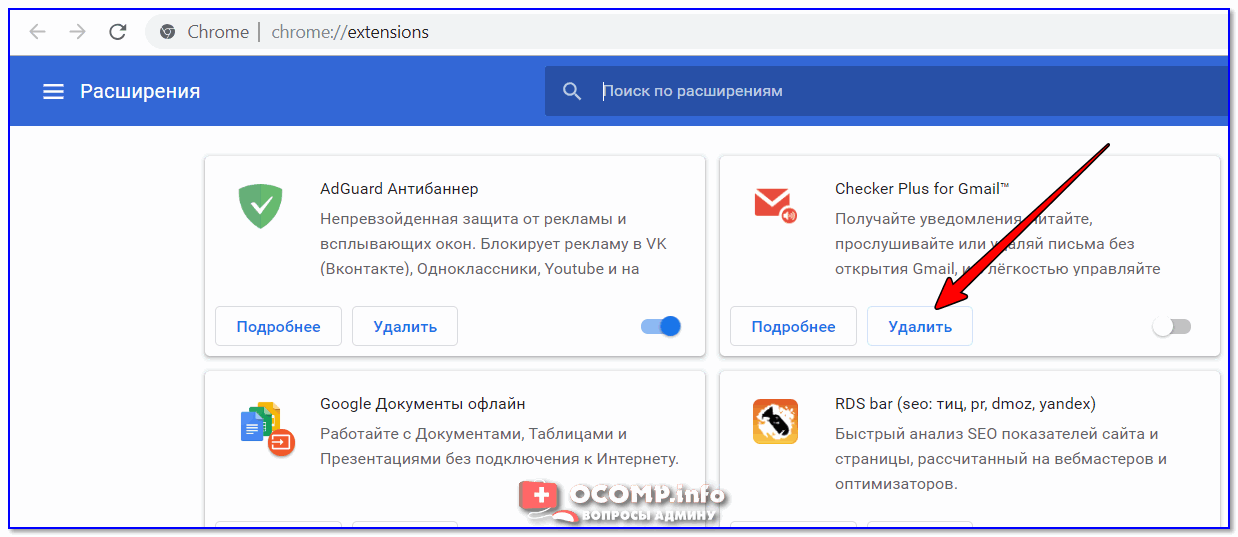 Кроме того, вы можете заносить каналы в черный или белый список, фильтровать видео в соответствии с вашими языковыми предпочтениями и настраивать работу с YouTube, которую не предлагает официальное приложение.
Кроме того, вы можете заносить каналы в черный или белый список, фильтровать видео в соответствии с вашими языковыми предпочтениями и настраивать работу с YouTube, которую не предлагает официальное приложение.
Как и NewPipe, SkyTube не зависит от каких-либо API или кода Google, поэтому вы можете использовать его без учетной записи Google, и, конечно же, здесь вообще нет рекламы.
3. Используйте расширение веб-браузера, блокирующее рекламу
Лучше всего использовать хороший блокировщик рекламы, если вы не хотите тратить деньги на подписку YouTube Premium. Большинство людей уже используют блокировщики рекламы на своих компьютерах, чтобы отключить надоедливую веб-рекламу. По такому же принципу работает блокировщик рекламы на YouTube.
Вам просто нужно установить специализированное расширение для браузера, чтобы блокировать рекламу на YouTube, и тогда вы сможете продолжать смотреть свои любимые видео без рекламы. Хороший блокировщик рекламы может предотвратить загрузку рекламы на любом канале YouTube, доступ к которому осуществляется через этот браузер, хотя его эффективность может различаться.
Большинство дополнений для блокировки рекламы настраиваются для каждого сайта отдельно, что позволяет устанавливать разрешения для каждого веб-сайта. Это удобно для сайтов, которые отказываются открываться, если вы используете блокировщик рекламы. Однако YouTube пока не попадает в эту категорию.
Блокировщик рекламы для YouTube
Вы, вероятно, уже знакомы с Adblock Plus для обычного просмотра веб-страниц, но Adblock для YouTube предназначен для блокировки рекламы в потоковом сервисе. С помощью этого расширения вы можете заблокировать любой тип рекламы, которую сам YouTube размещает в видео.
Баннеры, всплывающие окна, аннотации и реклама в начале ролика блокируются Adblock для YouTube. Это расширение блокировщика рекламы работает со списком фильтров внешних источников рекламы. Таким образом, любая реклама, которая не поступает из этого списка источников, будет просачиваться. Однако обновление обычно не занимает много времени. В отзывах пользователей до сих пор сообщается, что этот блокировщик работает, но YouTube время от времени дает отпор, на некоторое время нарушая его работу.
uBlock Origin
uBlock Origin — еще один популярный вариант, но он существенно отличается от AdBlock. uBlock Origin — это не только блокировщик рекламы, но и широкий блокировщик контента, включая рекламу.
uBlock Origin — это расширение с открытым исходным кодом, поддерживаемое сообществом и зависящее от нескольких черных списков. Он блокирует не только рекламу, но и вредоносные сайты, поэтому это отличный плагин, который можно использовать независимо от того, хотите ли вы блокировать рекламу или нет.
Вот некоторые из других популярных расширений браузера для блокировки рекламы на YouTube:
- Адблок Плюс
- АдГуард
- Привидение
4. Используйте VPN для блокировки рекламы
Службы VPN (виртуальная частная сеть) создают зашифрованный туннель между вашим компьютером и удаленным сервером. Это отлично подходит для того, чтобы скрыть ваше фактическое местоположение и гарантировать, что ваш интернет-провайдер не знает, что вы делаете в Интернете, но это также может быть способом заблокировать рекламу.
Чтобы было ясно, приобретать премиальный VPN-сервис только для блокировки рекламы не стоит. Есть гораздо более удобные варианты того же самого. Но получить VPN — хорошая идея, если вы также хотите защитить свою конфиденциальность, скрыть свой IP-адрес и предотвратить отслеживание веб-сайтами вашей онлайн-активности.
Использование VPN может скрыть ваше местонахождение и привычки к расходам, что очень мало дает рекламным алгоритмам для работы. В большинстве случаев этого достаточно, чтобы полностью отключить рекламу, поскольку она не может точно нацелить вас.
Некоторые VPN с хорошими возможностями блокировки рекламы:
- НордВПН
- Серфакула
- ЭкспрессВПН
- Киберпризрак
5. Используйте приложение YouTube Downloader или веб-сайт
Один из способов избежать рекламы на YouTube — вообще не смотреть видео на YouTube. Несколько веб-сайтов и приложений в Интернете могут «копировать» видеопотоки YouTube и загружать файлы в локальное хранилище. Затем вы можете смотреть эти видео на досуге и никогда не беспокоиться о какой-либо рекламе.
Затем вы можете смотреть эти видео на досуге и никогда не беспокоиться о какой-либо рекламе.
Некоторые приложения, такие как 4K Video Downloader, могут автоматически загружать видео с каналов, на которые вы подписаны, и пакетно загружать список воспроизведения и содержимое канала. Однако загрузка таких видео с YouTube противоречит условиям обслуживания компании.
Методы, которые больше не работают
Блокировка рекламы на YouTube — это вечная игра в «убей крота». По мере появления новых методов YouTube предлагает новые способы сделать этот метод неэффективным.
YouTube Vanced на Android
YouTube Vanced — это стороннее приложение, которое можно использовать на мобильных устройствах вместо официального приложения YouTube. Это был самый популярный способ получить YouTube без рекламы на устройстве Android, но по состоянию на начало 2022 года проект Vanced завершился.
Хотя вы по-прежнему можете скачать APK-файл и использовать приложение, оно больше не поддерживается. Это означает, что он перестанет работать в какой-то момент в будущем, когда YouTube что-то изменит, и некому будет обновлять программное обеспечение. Поэтому мы настоятельно рекомендуем использовать одно из других приложений, описанных выше.
Это означает, что он перестанет работать в какой-то момент в будущем, когда YouTube что-то изменит, и некому будет обновлять программное обеспечение. Поэтому мы настоятельно рекомендуем использовать одно из других приложений, описанных выше.
Блокировка DNS
Существуют различные способы блокировки рекламы YouTube с помощью специального DNS-сервера или служб DNS для блокировки любого URL-адреса, связанного с рекламой YouTube. Например, Pi-hole предлагает блокировку рекламы по всей сети с использованием Raspberry Pi или другого совместимого компьютера в качестве личного DNS-сервера.
Чтобы бороться с этим, YouTube начал предоставлять рекламный контент из того же домена, что и фактический видеоконтент. Таким образом, методы на основе DNS не могут отличить, блокируя все. Этот подход не совсем мертв. Например, некоторые пользователи Pi-hole придумали метод имени хоста для достижения аналогичного результата, но это один из самых трудоемких способов блокировки рекламы.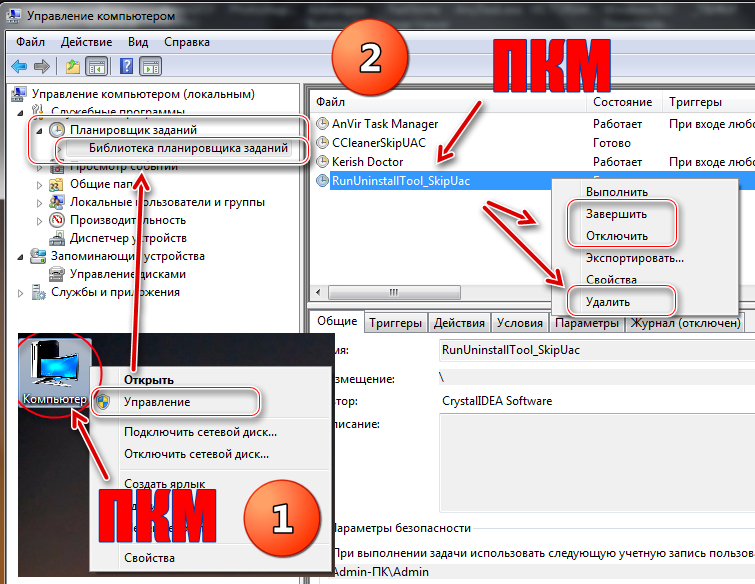 Вероятно, для большинства пользователей лучше избегать этого.
Вероятно, для большинства пользователей лучше избегать этого.
Стоит ли заморачиваться?
Есть много способов избежать рекламы при просмотре любимых видео на YouTube, но стоит ли заморачиваться? YouTube постоянно работает над тем, чтобы блокировщики рекламы не выполняли свою работу.
Это означает, что вам потребуется время и силы, чтобы обновить или изменить методы блокировки рекламы. Не говоря уже о том, что вам может понадобиться отдельное решение для каждого устройства или риск вредоносного ПО из сторонних приложений. Некоторые способы, такие как VPN, стоят денег. Так что, если вы хотите, чтобы VPN блокировала только рекламу на YouTube, имеет смысл просто заплатить за подписку YouTube Premium.
Как лучше всего смотреть видео на YouTube без рекламы?
Для большинства пользователей самый простой способ заблокировать рекламу на YouTube — получить премиум-подписку. YouTube Premium доступен по цене, тем более что вы также получаете доступ без рекламы к YouTube Music, его платформе для потоковой передачи музыки.
Но если вы ищете бесплатную альтернативу, расширения для блокировки рекламы или плагины для браузера широко доступны в виде бесплатных и премиальных инструментов.
VPN немного надежнее, но VPN предназначен для защиты конфиденциальности, а не для блокировки рекламы, и стоит соответственно.
Итак, сделайте свой выбор и расскажите нам больше о своем опыте выбора.
Как отключить AdBlock — Руководство для всех браузеров на Mac
Ася Карапетян
Контент-маркетолог, специализирующийся на практических руководствах для Mac
12 минут на чтение
AdBlock — это расширение для браузера, которое блокирует рекламу и всплывающие окна на веб-сайтах. В некоторых случаях вам может потребоваться отключить AdBlock на определенном веб-сайте или может возникнуть момент, когда вы захотите полностью удалить AdBlock из своего браузера. В этой статье мы расскажем, как отключить блокировщик рекламы в основных браузерах на Mac и как полностью удалить AdBlock с Mac.
Содержание:
- Должен ли я удалить AdBlock из моего браузера?
- Как отключить AdBlock в Опере.
- Как отключить AdBlock в Firefox.
- Как отключить AdBlock в Chrome.
- Как удалить расширение AdBlock Safari.
- Как легко удалить расширения браузера на Mac.
Должен ли я удалить AdBlock из своего браузера?
Чтобы понять, следует ли вам использовать AdBlock или удалить его, давайте посмотрим, какой тип контента блокирует расширение. Блокировщики рекламы необходимы, если вы хотите перестать видеть рекламу на веб-сайтах, которые вы посещаете, или в видео на YouTube, которые вы смотрите. Обычно раздражает слишком много рекламы, всплывающих сообщений, автовоспроизведения аудио. Расширение AdBlock решает эту проблему и блокирует рекламу.
Расширение AdBlock бесплатное и безопасное, оно совместимо с самыми популярными веб-сайтами. Тем не менее, вы должны быть осторожны при установке AdBlock.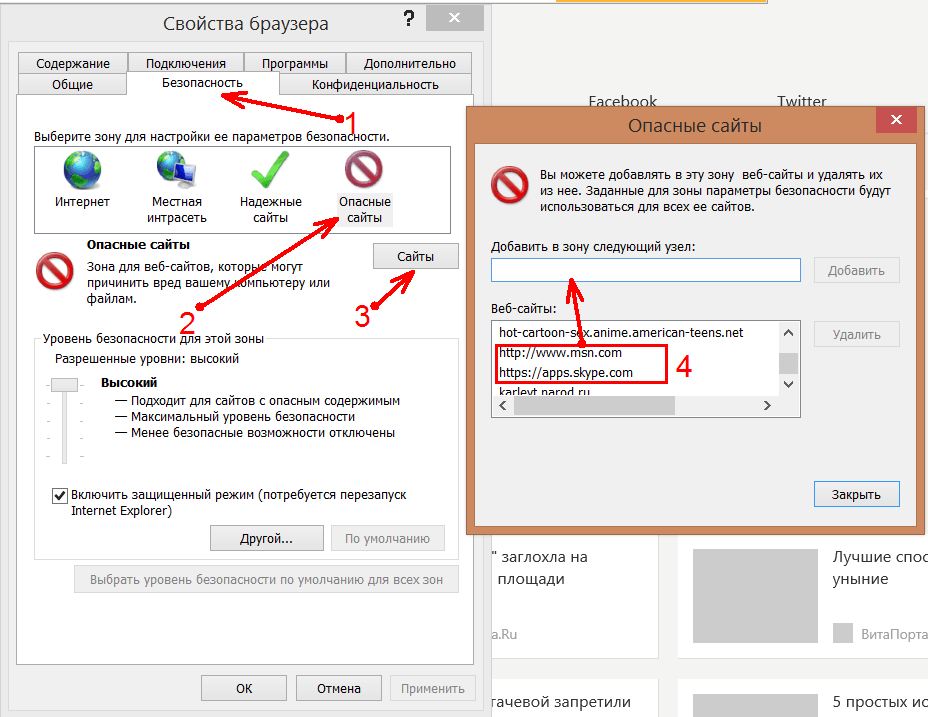 Официальную версию можно скачать с официального сайта https://getadblock.com. Если вы скачали и установили расширение с ненадежных ресурсов, оно может содержать вирусы и атаковать ваш компьютер.
Официальную версию можно скачать с официального сайта https://getadblock.com. Если вы скачали и установили расширение с ненадежных ресурсов, оно может содержать вирусы и атаковать ваш компьютер.
Сегодня многие сайты просят отключить блокировщики рекламы, чтобы показать посетителю контент. В этом случае вы можете отключить AdBlock для определенных веб-страниц. Если вы хотите увидеть, как различные веб-сайты взаимодействуют с посетителями, как они изначально работают и какой пользовательский опыт они обеспечивают, вы можете удалить AdBlock из своего браузера.
Ниже мы объясним, как отключить и удалить AdBlock в разных браузерах.
Самый простой способ отключить или удалить расширения в любом браузере на Mac
Если вы предпочитаете быстрый инструмент, который поможет легко отключить, включить или удалить AdBlock или любое другое расширение с вашего Mac, используйте App Cleaner & Uninstaller от Nektony.
Этот инструмент полностью удаляет приложения с Mac, помогает управлять расширениями и делает это всего за несколько кликов..png) Загрузите его бесплатно.
Загрузите его бесплатно.
Как отключить или удалить AdBlock в Opera
В этой части статьи мы объясним, как отключить AdBlock, как полностью удалить его и как поставить на паузу на определенных сайтах.
Действия по отключению AdBlock в Opera:
- Запустите браузер Opera.
- Щелкните значок «Расширения» в строке меню Opera → выберите «Управление расширениями».
- Найдите AdBlock в списке своих расширений и отключите его с помощью соответствующей кнопки рядом с ним.
Обратите внимание: если вы хотите временно отключить AdBlock на определенном веб-сайте, перейдите в настройки AdBlock и нажмите Приостановить на этом сайте .
Как удалить AdBlock из Opera
Если вы хотите полностью удалить AdBlock из Opera, сделайте следующее:
- Щелкните значок «Расширения» в строке меню Opera.
- Нажмите на три точки рядом с AdBlock.
- Выберите Удалить расширение.

Другой способ удалить AdBlock из Opera — перейти в окно «Управление расширениями» → нажать на значок X для AdBlock и подтвердить удаление.
Читайте также: «Лучший блокировщик рекламы для Mac»
Как отключить или удалить AdBlock в Firefox
Чтобы отключить AdBlock в Firefox, выполните следующие действия:
- Запустите браузер Firefox.
- Щелкните значок AdBlock и выберите «Управление расширениями».
- Выключите переключатель, чтобы отключить AdBlock.
Если вам нужно временно приостановить AdBlock на определенной веб-странице в браузере Firefox, сделайте следующее:
- Щелкните значок AdBlock в строке меню Firefox.
- Для параметра «Пауза на этом сайте» нажмите кнопку «Один раз» или «Всегда» в зависимости от ваших потребностей.
Как полностью удалить AdBlock из Firefox
Если вам больше не нужно расширение AdBlock, вот как полностью удалить его из Firefox:
- Щелкните правой кнопкой мыши AdBlock в строке меню Firefox.

- Выберите Удалить расширение.
- Подтвердить действие.
Другой способ удалить AdBlock из Firefox — перейти в «Настройки Firefox» → раздел «Расширения» → щелкнуть значок с тремя точками рядом с AdBlock и выбрать «Удалить».
Как отключить AdBlock в Chrome
Отключить AdBlock в Chrome очень просто. Для этого выполните следующие шаги:
- Запустите Google Chrome.
- Щелкните значок «Расширения» в строке меню.
- Выберите Управление расширениями.
- Откроется новая вкладка со списком всех расширений, установленных в вашем браузере.
- Найдите AdBlock в списке расширений и отключите его с помощью соответствующей кнопки.
Если вам нужно временно отключить AdBlock на определенной веб-странице, сделайте следующее:
- Нажмите на значок Adblock на панели Chrome. Или, если у вас много расширений и вы не видите его значок, щелкните значок «Расширения».
- Найдите AdBlock и щелкните значок настроек рядом с ним (значок с тремя точками).

- Выберите Пауза на этом сайте.
Инструкции по удалению AdBlock в Chrome
- В браузере Google Chrome щелкните значок AdBlock в строке меню.
- Нажмите на значок настроек (три точки).
- Выберите Удалить из Chrome.
Также вы можете удалить AdBlock из Chrome в окне «Управление расширениями».
- Щелкните значок «Расширения» на панели Chrome.
- Выберите Управление расширениями.
- Нажмите кнопку Удалить.
Как отключить AdBlock для Safari
Выполните следующие действия, чтобы отключить AdBlock для Safari.
- Запустите браузер Safari.
- Щелкните Safari в строке меню и выберите «Настройки»…
- Перейдите на вкладку «Расширения» в окне «Настройки».
- Снимите флажок со значка AdBlock и AdBlock Engine в списке расширений. Это отключит расширение.
Как удалить AdBlock из Safari
Примечание.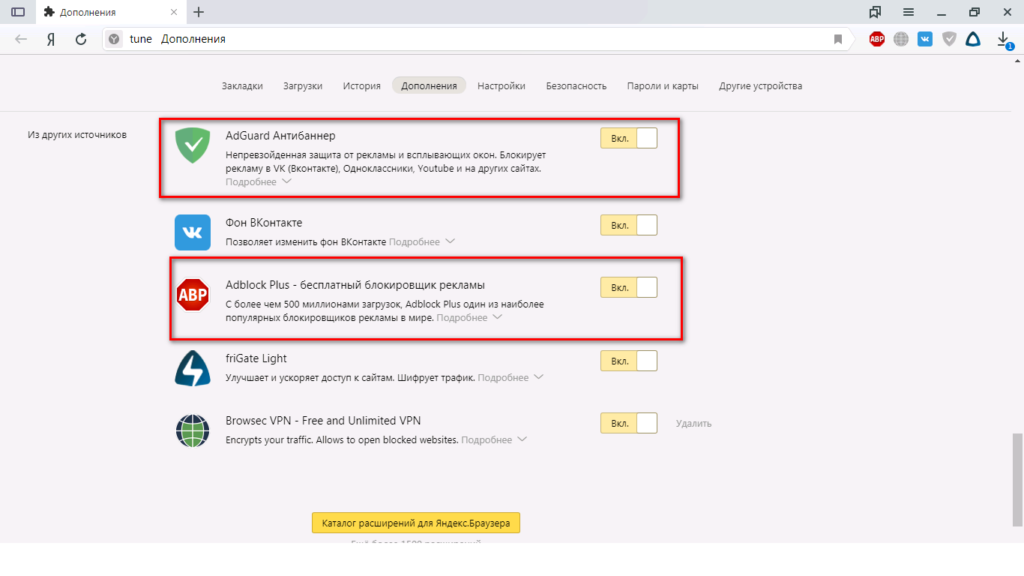 Когда вы загружаете расширение AdBlock в браузер Safari, вы также автоматически добавляете приложение AdBlock на свой Mac. Итак, если вы хотите полностью удалить AdBlock с вашего Mac, вам придется удалить приложение AdBlock.
Когда вы загружаете расширение AdBlock в браузер Safari, вы также автоматически добавляете приложение AdBlock на свой Mac. Итак, если вы хотите полностью удалить AdBlock с вашего Mac, вам придется удалить приложение AdBlock.
Действия по удалению AdBlock из Safari
- Закройте приложение AdBlock, если оно запущено. Для этого щелкните значок AdBlock на панели инструментов рабочего стола и выберите «Выход».
- Перейдите в папку приложения.
- Удалить приложение AdBlock в корзину.
Если вы перейдете на вкладку «Настройки Safari» — «Расширения», вы не увидите там расширений AdBlock.
Обратите внимание: приложения, включая AdBlock, создают файлы поддержки и сохраняют их на жестком диске вашего Mac в папке «Библиотека». Удаление приложения в корзину недостаточно для полной деинсталляции. Вы можете вручную найти и удалить все остатки или использовать App Cleaner & Uninstaller, чтобы полностью удалить AdBlock с вашего Mac за несколько кликов.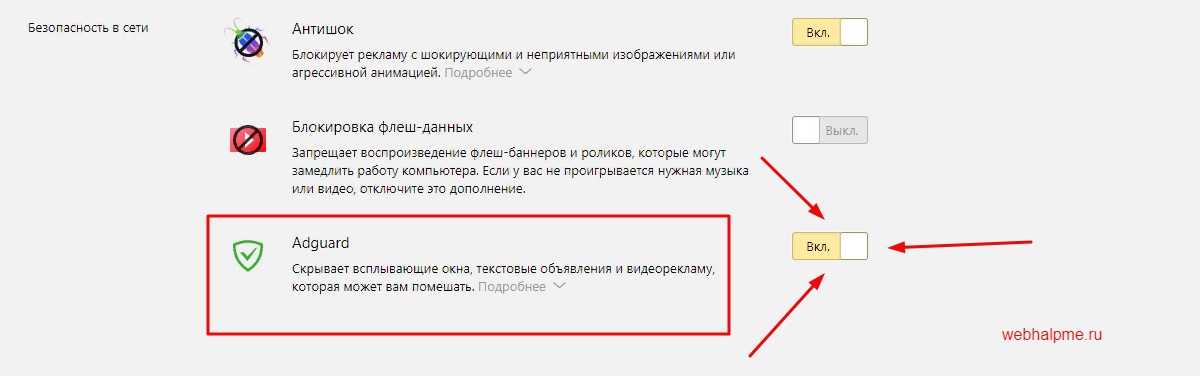
Как легко удалить любые расширения браузера
Средство очистки и удаления приложений позволяет полностью удалять приложения Mac и управлять системными расширениями.
В приложении есть вкладка «Расширения», где вы можете найти все свои расширения, включая расширения веб-браузера.
Вот как удалить AdBlock с помощью App Cleaner & Uninstaller:
- Запустить App Cleaner & Uninstaller.
- Перейдите на вкладку «Расширения» → «Расширения веб-браузера». Здесь вы можете увидеть список расширений для каждого из ваших браузеров.
- Выберите AdBlock.
- Нажмите кнопку Удалить и подтвердите удаление.
Обратите внимание, поскольку AdBlock для Safari является приложением, вам нужно перейти на вкладку Приложения, чтобы удалить AdBlock для Safari.
Завершите удаление AdBlock с вашего Mac, очистив корзину.
Как проще всего отключить AdBlock на Mac?
Мы надеемся, что наше руководство помогло вам легко отключить AdBlock и удалить его с вашего Mac.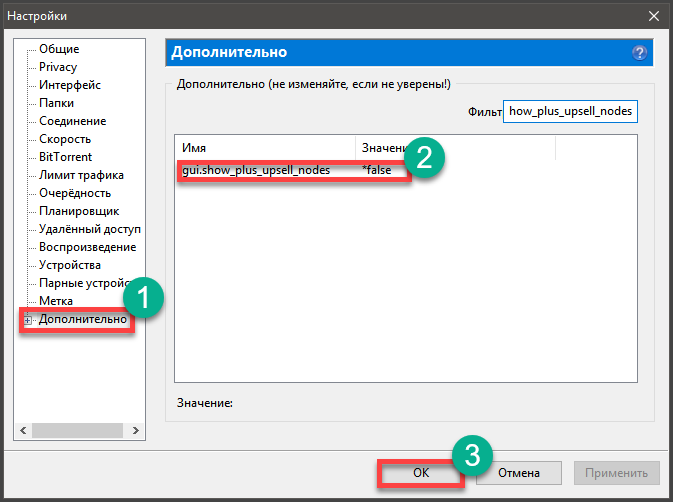


 Выбирайте удобный для работы браузер. Любой из них можно усилить расширением, сервисом контент-фильтрации, десктопной программой или антивирусом.
Выбирайте удобный для работы браузер. Любой из них можно усилить расширением, сервисом контент-фильтрации, десктопной программой или антивирусом. Тем самым стимулирует делать программу или сайт удобнее, интереснее и полезнее. Всегда приятнее читать профессионала, который знает о чём пишет, чем копирайтера-новичка, нанятого за «3 копейки».
Тем самым стимулирует делать программу или сайт удобнее, интереснее и полезнее. Всегда приятнее читать профессионала, который знает о чём пишет, чем копирайтера-новичка, нанятого за «3 копейки».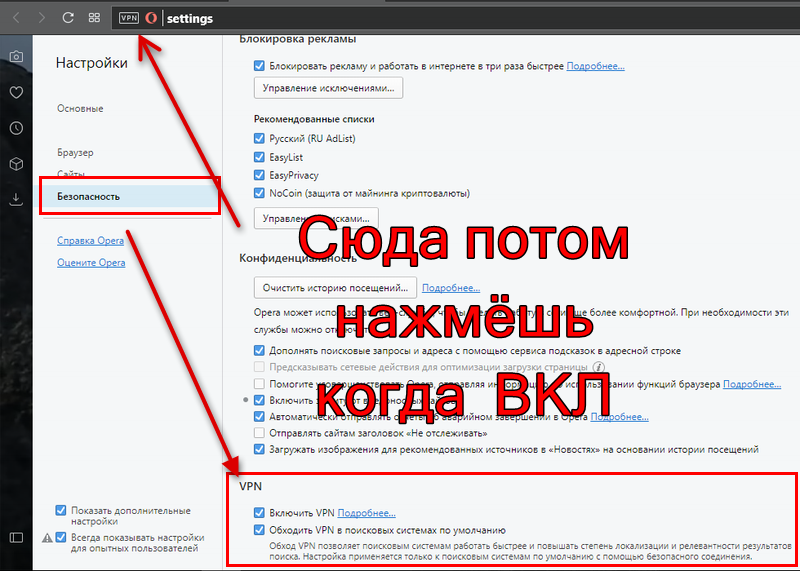 Особенно прожорливы к ресурсам различные мультимедийные ролики, flash анимация, всплывающая реклама. Как следствие, маломощный, устаревший ноутбук может банально тормозить и перегреваться при открытии таких сайтов.
Особенно прожорливы к ресурсам различные мультимедийные ролики, flash анимация, всплывающая реклама. Как следствие, маломощный, устаревший ноутбук может банально тормозить и перегреваться при открытии таких сайтов.

